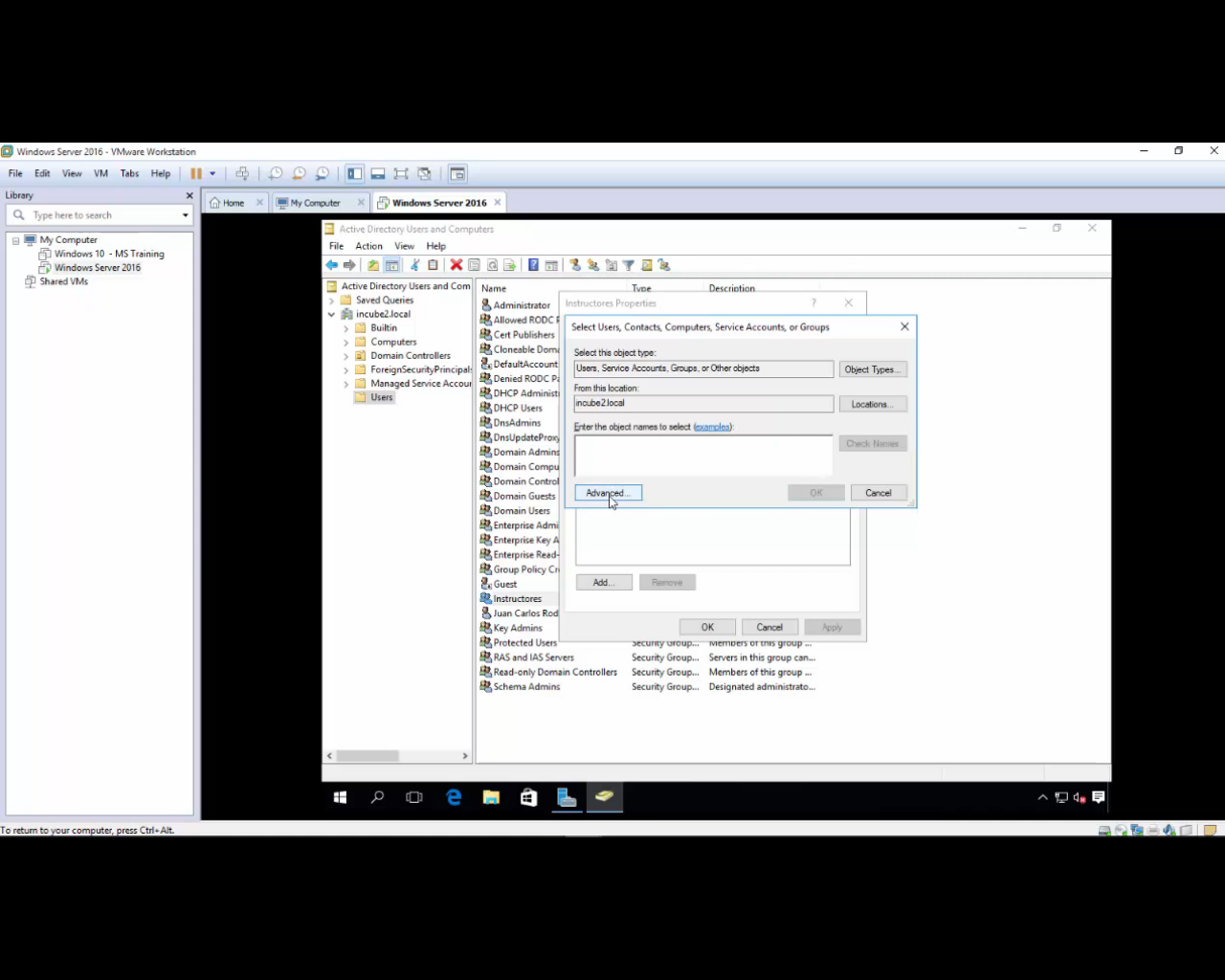como crear usuarios windows server 2016
AUTOR PREGUNTA #1
como crear usuarios windows server 2016
-
23 personas más tuvieron esta duda Yo también
Esto también te interesa!
PREGUNTAS SIMILARES
#2
Hola Vicente, te puedo decir que para crear usuarios en Windows Server, si lo quieres por comandos (eres de nivel avanzado imagino) mira este enlace:
Es oficial de Microsoft y verás que te muestra el completo uso del comando Dsadd user
Dsadd es una herramienta de línea de comandos que viene integrada en Windows Server que es lo que buscas. La tienes habilitada si has habilitado la función de servidor Servicios de dominio de Active Directory (AD DS). Vamos que si es controlador de dominio podrás usar este comando. Debes abrir y ejecutar la línea de comandos en modo administrador lógicamente.
Y su sintaxis es:
dsadd user <UserDN> [-samid <SAMName>] [-upn <UPN>] [-fn <FirstName>] [-mi <Initial>] [-ln <LastName>] [-display <DisplayName>] [-empid <EmployeeID>] [-pwd {<Password> | *}] [-desc <Description>] [-memberof <Group> ...] [-office <Office>] [-tel <PhoneNumber>] [-email <Email>] [-hometel <HomePhoneNumber>] [-pager <PagerNumber>] [-mobile <CellPhoneNumber>] [-fax <FaxNumber>] [-iptel <IPPhoneNumber>] [-webpg <WebPage>] [-title <Title>] [-dept <Department>] [-company <Company>] [-mgr <Manager>] [-hmdir <HomeDirectory>] [-hmdrv <DriveLetter>:][-profile <ProfilePath>] [-loscr <ScriptPath>] [-mustchpwd {yes | no}] [-canchpwd {yes | no}] [-reversiblepwd {yes | no}] [-pwdneverexpires {yes | no}] [-acctexpires <NumberOfDays>] [-disabled {yes | no}] [{-s <Server> | -d <Domain>}] [-u <UserName>] [-p {<Password> | *}] [-q] [{-uc | -uco | -uci}]
Esto es un ejemplo de este comando comando para meter un usuario al grupo Usarios (el de por defecto) en Windows Server en dominio.
Cómo ves, es completa. Échale un vistazo completo al enlace que te he puesto arriba.
#3
Aquí lo muestran para crear usuarios en Windows Server 2012:
#4
He dado un punto Alex Pereiro, porque es una opción muy buena si lo quieres crear por comandos. Pero te voy a dar yo otra opción interesante que también es recomendable para esta tareas de crear usuarios en Windows Server y paso a paso:
https://www.solvetic...windows-server/
Esto te soluciona ![]()
#5
El comando Dsadd es una buena opción y la que dice Mario, es la mejor creo yo (si es sin comandos como quieres crear usuarios). Pero te dejo otra opción de comando para crear cuentas de equipo en dominio Windows Server. Por si te interesa también:
Mira bien este enlace que es el oficial:
Resetear contraseñas cuentas dominio Windows Server con comando
Cambiar nombre equipo Windows Server con comando
Crear cuenta de equipo asociada a usuario en dominio Windows Server con comando
#6
Aquí tienes como crear de forma masiva usuarios en Windows Server 2008, 2012, 2016...
https://www.solvetic...windows-server/
Y aquí como editar de forma masiva usuarios Windows Server:
https://www.solvetic...ws-server-2016/
#7
Parece que Solvetic nos oye las peticiones jajaj mirar este tutorial de hace unas horas. A ti Vicente es el que te va a gustar.
Cómo crear usuarios dominio Windows Server 2016
https://www.solvetic...ws-server-2016/
#8
Parece que Solvetic nos oye las peticiones jajaj mirar este tutorial de hace unas horas. A ti Vicente es el que te va a gustar.
Cómo crear usuarios dominio Windows Server 2016
Todas son buenas respuestas, pero este es el mejor link también para mi jeje, se esplica como debe ser el tema.
#9
¡Hola! Yo te voy a explicar qué es, para qué sirve y cómo puedes crear tu usuario de Windows Server 2016 de una manera fácil, rápida y sin ningún tipo de complicación. Para que de esta manera puedes disfrutar de todos los beneficios que los usuarios de Windows Server poseen.
Las cuentas de usuarios de Windows, o usuarios del Dominio de Windows, son cuentas que se encargan de registrar toda la información acerca de las actividades, archivos, privacidad y seguridad de un usuario de Windows así como también guarda las configuraciones de red y los recursos del ordenador.
De esta manera, tu usuario de Windows siempre será único. Lo mejor de esto, es que no estás limitado; puedes crear cuantos usuarios tú quieras crear y añadir una configuración diferente a cada uno de ellos sin ningún tipo de problema. Además que crear varias cuentas es muy recomendable para que tu privacidad y seguridad mejoren.
Método 1:
A continuación, te voy a decir todos los pasos que tienes que seguir para que puedas crear tu usuario Windows Server para disfrutar de una mejor experiencia con tu ordenador y proteger de una manera más eficaz tus archivos. Para ello sigue estos pasos que te daré:
- Abre el menú de tu ordenador y dirígete a la opción “Administrador del Servidor”.
- Luego de esto, en la esquina superior derecha de la pantallaestará la opción “Herramientas” haz clic ahí.
- Posteriormente, dale clic en la opción de “Administración de Equipos”.
- Cuando se abra la nueva pestaña, busca la opción del lado izquierdo de la pantalla que diga “Usuarios” y haz clic derecho en ella.
- Luego de eso, haz clic en el apartado “Usuario Nuevo”.
- Cuando se abra la nueva ventana, llena los datos acorde a tus gustos.
- Una vez que hayas llenado todas las casillas que desees llenar, haz clic en la opción que dice “Comprobar Nombres”.
- Espera unos momentos a que tu información sea procesada y listo, ya tendrás un nuevo usuario de Windows Server 2016.
Método 2. Crear grupos de trabajo:
A parte de crear únicamente usuarios personales, también puedes crear usuarios de trabajo, para visitantes y otro tipo de cuentas con diferentes funciones, algunas con limitaciones, otras con derechos de administrador, para crear una cuenta de administrador sigue estos pasos:
- Una vez que te encuentras en la pantalla de “Administración de Equipo”, como en el método anterior, en el lado izquierdo de la pantalla haz clic en “Configuración de Seguridad”.
- Luego, haz clic en el apartado referente a los “Grupos Restringidos”
- Cuando ya estés en esa opción, ahí podrás modificar los permisos de administrador de los diferentes usuarios de tu PC. Para esto, añade un nombre donde dice “Grupo de Dominio” y pulsala opción “ Comprobar Nombres”.
- Espera unos momentos y luego, dale "Aceptar".
- En la Siguiente ventana que se te abrirá, veras que tendrás opciones para agregar un usuario como administrador. Para ello, simplemente haz clic en el nombre del usuario que acabas de crear.
- Finalmente, haz clic en “Agregar”.
De esta manera, ya habrás podido crear de una manera eficiente tu nuevo usuario y ya le darás también a esta cuenta los permisos de administración necesarios para poder hacer cualquier cambio en tu equipo.